高低频快速给高清人像磨皮(3)
来源:sc115.com | 491 次浏览 | 2015-09-09
标签: 低频 人像
7、然后把此图层的预览点掉。
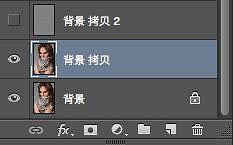
8、回到我们的模糊图层-背景拷贝,开始一系列的修图操作。(图章工具、修补工具等等结合使用)
平时用图章修图一定会遇到修花,修糊的现象,现在呢?图层已经如此模糊,尽情的去修到干净为止~
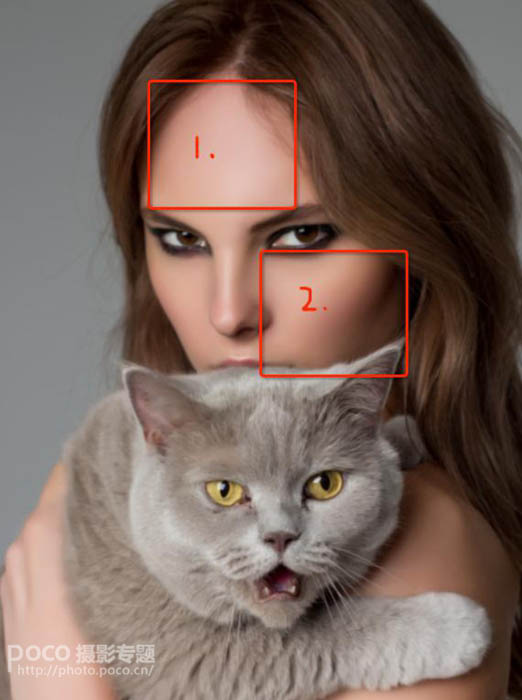
9、紧接着回到顶部背景拷贝2,这是一个类似高反差保留的一个状态(其实这里就是人物面部细节图层)。
我们改变它的混合模式为线性光。
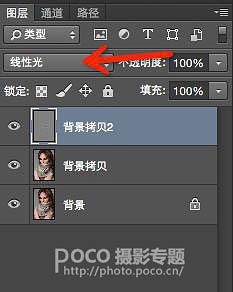
10、看看发生了什么变化。很明显这个图层帮助我们把人物肤质细节全部找回。
工程已经接近尾声。现在得到的是一张光影没有改变,皮肤已经变得相对商业化,质感很不错的一张图像。
总结上述步骤,在我看来也就是2,3分钟的样子。

11、然后我们继续,磨皮完成之后的图像偏灰,我们进行简单的调色处理。
一个简单的色彩平衡处理,色彩平衡这个工具不能精确的控制单个颜色成分也就是单色通道,只能作用于复合颜色通道对色相、明度都有不同程度的改变。
观察图像可知人物额头有明显色彩,我们进行局部去洋红处理,统一色相;也可以通过建立空白曲线图层,混合模式改为柔光得到下图。(此处不再图示)。
如果时间宽裕我们可以继续去处理头发瑕疵,给头发刷光影等等等等。
最后讲一下此手法适合的图片范围,这种人物皮肤处理适用于近中景质感很好的原图。如果原图噪点过多,此手法可以用来过度光影,但对于超广角大场景这种修图方式意义不大。

教程最终完成效果:

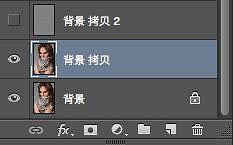
8、回到我们的模糊图层-背景拷贝,开始一系列的修图操作。(图章工具、修补工具等等结合使用)
平时用图章修图一定会遇到修花,修糊的现象,现在呢?图层已经如此模糊,尽情的去修到干净为止~
这是我修完之后的模糊图层。需要注意一些脸部正常光影的保留。
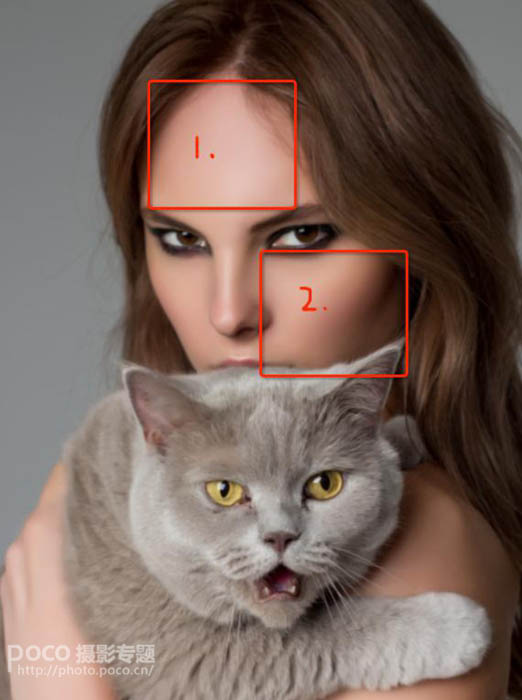
9、紧接着回到顶部背景拷贝2,这是一个类似高反差保留的一个状态(其实这里就是人物面部细节图层)。
我们改变它的混合模式为线性光。
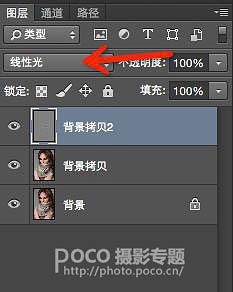
10、看看发生了什么变化。很明显这个图层帮助我们把人物肤质细节全部找回。
工程已经接近尾声。现在得到的是一张光影没有改变,皮肤已经变得相对商业化,质感很不错的一张图像。
总结上述步骤,在我看来也就是2,3分钟的样子。

11、然后我们继续,磨皮完成之后的图像偏灰,我们进行简单的调色处理。
一个简单的色彩平衡处理,色彩平衡这个工具不能精确的控制单个颜色成分也就是单色通道,只能作用于复合颜色通道对色相、明度都有不同程度的改变。
观察图像可知人物额头有明显色彩,我们进行局部去洋红处理,统一色相;也可以通过建立空白曲线图层,混合模式改为柔光得到下图。(此处不再图示)。
如果时间宽裕我们可以继续去处理头发瑕疵,给头发刷光影等等等等。
最后讲一下此手法适合的图片范围,这种人物皮肤处理适用于近中景质感很好的原图。如果原图噪点过多,此手法可以用来过度光影,但对于超广角大场景这种修图方式意义不大。

教程最终完成效果:

搜索: 低频 人像
- 上一篇: Ps给偏色的人像作磨皮及纠正色彩
- 下一篇: 利用计算及修复画笔快速给人像祛斑及磨皮
- 最热-人物美容
 一闪而过音效
一闪而过音效